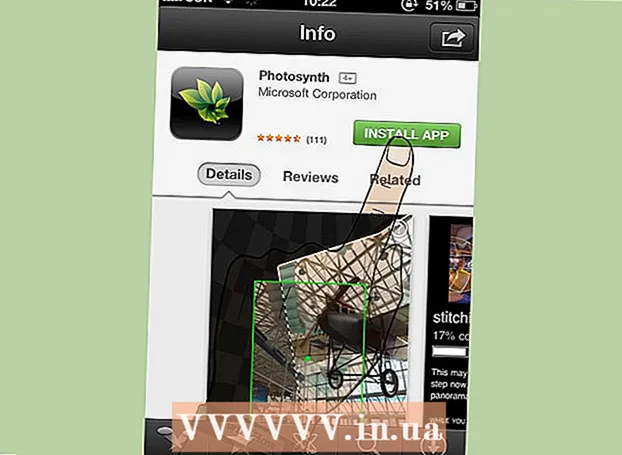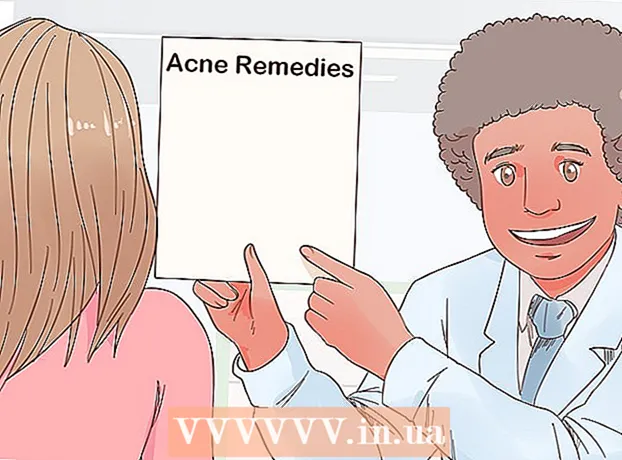מְחַבֵּר:
Randy Alexander
תאריך הבריאה:
25 אַפּרִיל 2021
תאריך עדכון:
1 יולי 2024

תוֹכֶן
WikiHow זה מלמד כיצד להתאים צבעי רקע בקובץ Adobe Photoshop חדש וזמין.
צעדים
שיטה 1 מתוך 4: בקובץ חדש
פתח את Adobe Photoshop. היישום כחול עם המילה "נ.ב בְּתוֹך."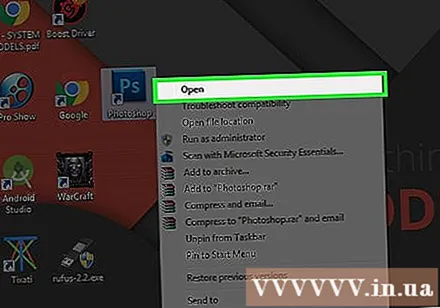
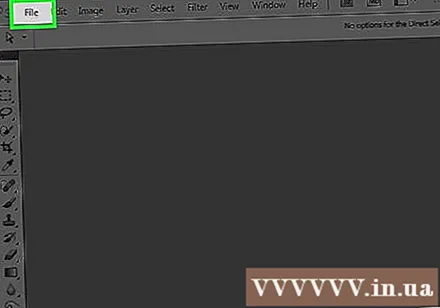
נְקִישָׁה קוֹבֶץ נמצא משמאל לשורת התפריטים בחלקו העליון של המסך.
נְקִישָׁה חָדָשׁ… (חדש ...) נמצא קרוב לראש התפריט הנפתח.
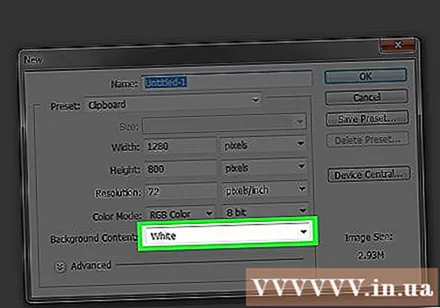
לחץ על התפריט הנפתח "תוכן רקע:".’ (תוכן רקע). המשימה ממוקמת בסמוך לאמצע תיבת הדו-שיח.
בחר צבע רקע. לחץ על אחד הצבעים הבאים:- שָׁקוּף לקבלת צבע רקע שקוף (חסר צבע).
- לבן אם אתה רוצה רקע לבן.
- צבע רקע (צבע רקע) אם ברצונך להשתמש בצבעים הזמינים.

שים את שם הקובץ באזור הנתונים "שם:’ בראש תיבת הדו-שיח.
לחץ על הכפתור בסדר בפינה השמאלית העליונה של תיבת הדו-שיח. פרסומת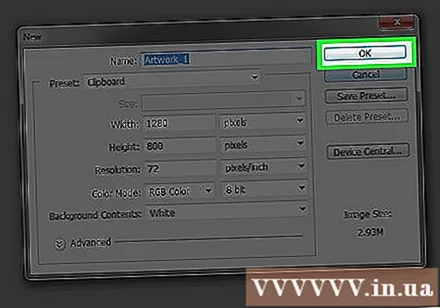
שיטה 2 מתוך 4: בשכבת הרקע

פתח את Adobe Photoshop. היישום כחול עם המילה "נ.ב בְּתוֹך."
פתח את התמונה שברצונך לערוך. ללחוץ CTRL + O (Windows) טוב ⌘ + O (Mac), בחר את קובץ הצילום הרצוי ולחץ על הלחצן לִפְתוֹחַ (פתח) בפינה השמאלית התחתונה של תיבת הדו-שיח.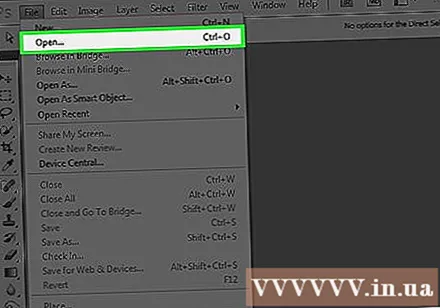
לחץ על הכרטיס חלונות נמצא בשורת התפריטים בחלק העליון של המסך.
נְקִישָׁה שכבות (מעמד). חלון האפשרות "שכבות" יופיע בפינה הימנית התחתונה של חלון הפוטושופ.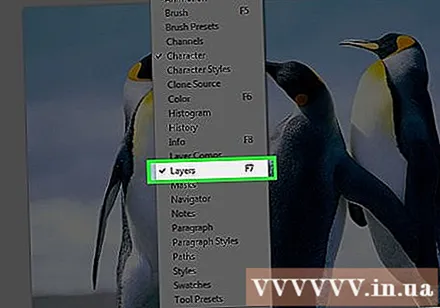
נְקִישָׁה שִׁכבָה משמאל לשורת התפריטים בחלק העליון של המסך.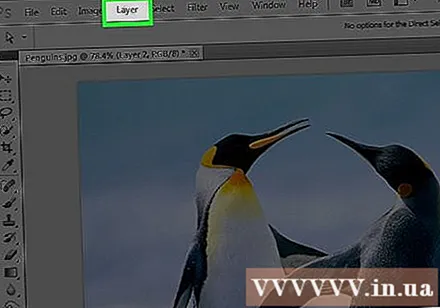
נְקִישָׁה שכבת מילוי חדשה (כיסוי חדש) נמצא קרוב לראש התפריט.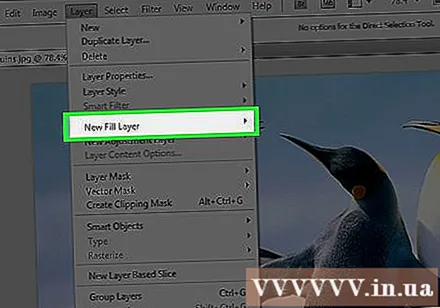
נְקִישָׁה צבע אחיד ... (אותו צבע).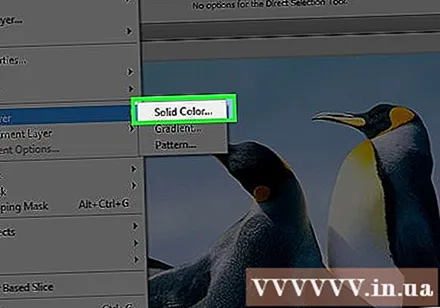
לחץ על התפריט הנפתח "צבע:".’ (צֶבַע).
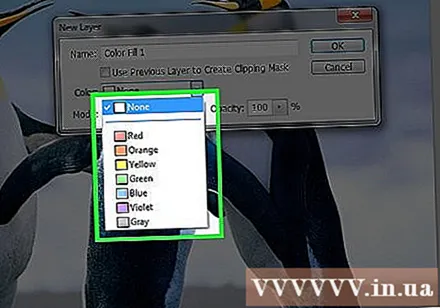
לחץ על צבע. בחר את הצבע שבו ברצונך להשתמש כרקע.
נְקִישָׁה בסדר.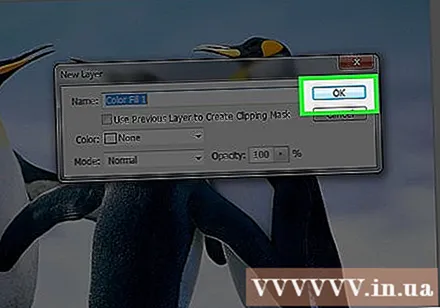
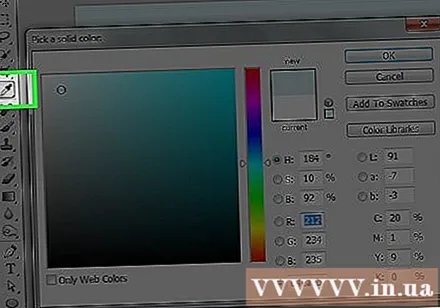
שפר את אפשרויות הצבע שלך. השתמש בבורר הצבעים כדי להתאים את גוון הצבעים שאתה אוהב.
נְקִישָׁה בסדר.

לחץ והחזק את העכבר על השכבה החדשה. חלון "שכבות" יופיע בפינה השמאלית התחתונה של החלון.
גרור ושחרר את השכבה החדשה ממש מתחת לשכבה שכותרתה "רקע".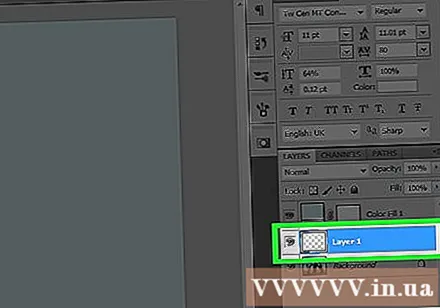
- לחץ אם השכבה החדשה עדיין לא מודגשת.
נְקִישָׁה שִׁכבָה שורת תפריטים בפינה השמאלית העליונה של המסך.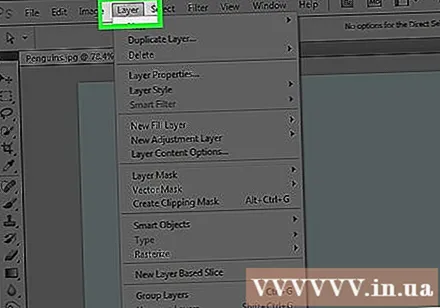
גלול למטה ולחץ מיזוג למטה (מיזוג למטה) נמצא קרוב לתחתית תפריט "שכבה".
- שכבת הבסיס תשא את הצבע שבחרת
שיטה 3 מתוך 4: בסביבת העבודה של פוטושופ
פתח את Adobe Photoshop. היישום כחול עם המילה "נ.ב בְּתוֹך."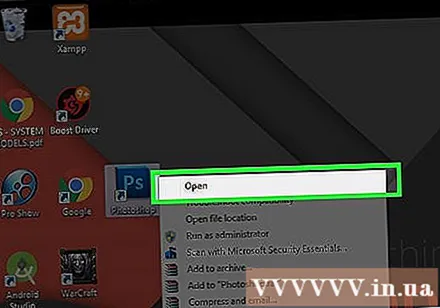
פתח את התמונה שברצונך לערוך. ללחוץ CTRL + O (מחשב Windows) טוב ⌘ + O (מחשב Mac), בחר את קובץ הצילום הרצוי ולחץ על הלחצן לִפְתוֹחַ בפינה השמאלית התחתונה של תיבת הדו-שיח.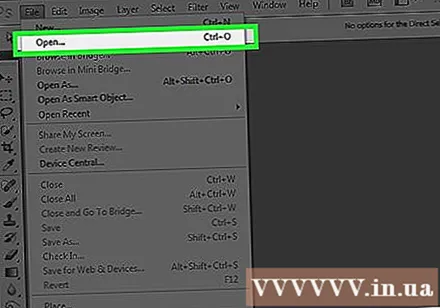
סביבת עבודה או סביבת עבודה של פוטושופ היא מתאר כהה סביב תמונה בחלון פוטושופ. לחץ לחיצה ימנית (ב- Windows) או לחץ על Ctrl ולחץ על (ב- Mac) בסביבת העבודה.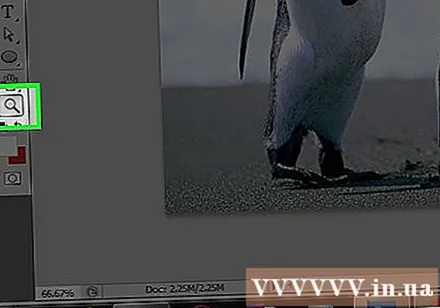
- ייתכן שיהיה עליך להתקרב כדי לראות את מרחב העבודה. ללחוץ CTRL + - (Windows) טוב ⌘ + - (מק).
בחר את הצבעים שלך. אם האפשרויות הזמינות אינן מחבבות אותך, לחץ בחר צבע מותאם אישית (בחר צבעים מותאמים אישית), ואז בחר את הצבע שאתה אוהב ולחץ בסדר. פרסומת
שיטה 4 מתוך 4: בתמונה
פתח את Adobe Photoshop. היישום כחול עם המילה "נ.ב בְּתוֹך."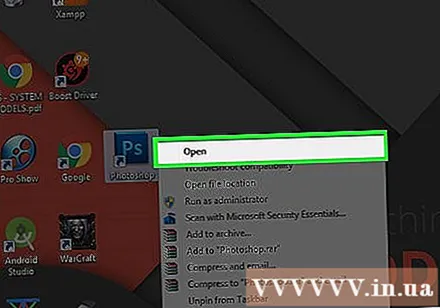
פתח את התמונה שברצונך לערוך. ללחוץ CTRL + O (מחשב Windows) טוב ⌘ + O (מחשב Mac), בחר את קובץ הצילום הרצוי ולחץ על הלחצן לִפְתוֹחַ בפינה השמאלית התחתונה של תיבת הדו-שיח.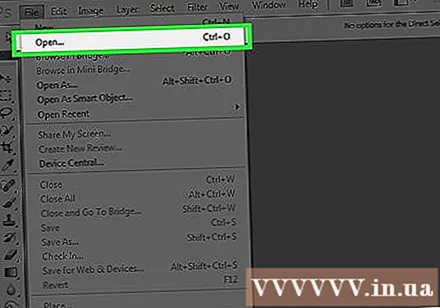
לחץ על הכלי לבחירה מהירה. פעולה זו נמצאת בסמוך לראש תפריט הכלים, ונראית כמו מברשת עם מעגל נקודות סביב קצה העט.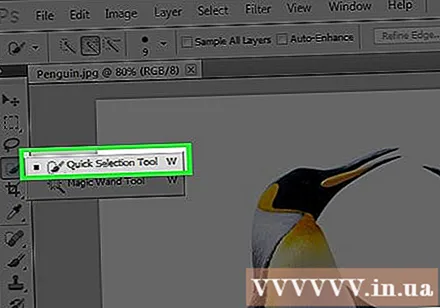
- אם אתה רואה כלי שנראה כמו שרביט קסמים, לחץ לחיצה ארוכה על לחצן העכבר. כשתשחרר את לחצן העכבר, יופיע תפריט נפתח עם כלים זמינים. לחץ על הכלי לבחירה מהירה.
מקם את מצביע העכבר בחלק העליון של תמונת התקריב. לחץ וגרור את החלק העיקרי של התמונה.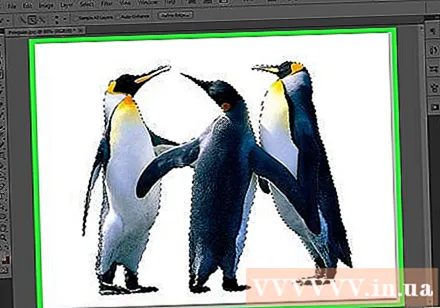
- אם לתמונה יש הרבה פרטים, לחץ וגרור בחירות קטנות במקום לנסות לגרור את התמונה כולה.
- לאחר שבחרת חלק מהתמונה, לחץ בתחתית תיבת הבחירה וגרור הלאה כדי להגדיל את הבחירה.
- המשך עד שיש קו מנוקד סביב קווי המתאר של תמונת התקריב.
- אם הכלי לבחירה מהירה מדגיש אזור מחוץ לתמונה, לחץ על המברשת "חיסור מבחירה" בפינה השמאלית העליונה של החלון. כלי זה נראה כמו בחירה מהירה, אך מוסיף "סימן מינוס" (-) לידו.
נְקִישָׁה שפר את אדג ' (שיפור הגבול) בראש החלון.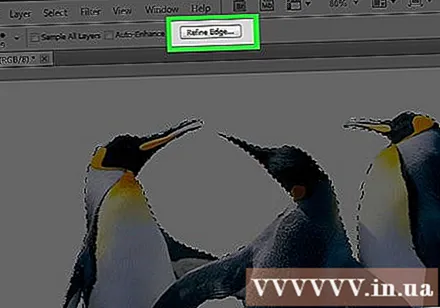
בדוק את הקופסא "רדיוס חכם" (רדיוס חכם) נמצא בקטע "איתור קצוות" בתיבת הדו-שיח.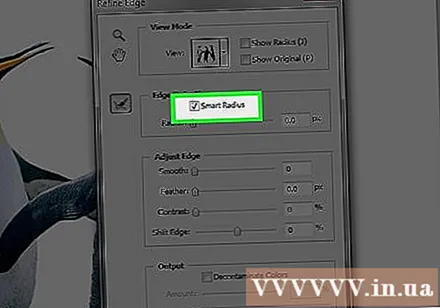
התאם אישית את רץ הרדיוס שמאלה או ימינה. שימו לב לשינוי בתמונה.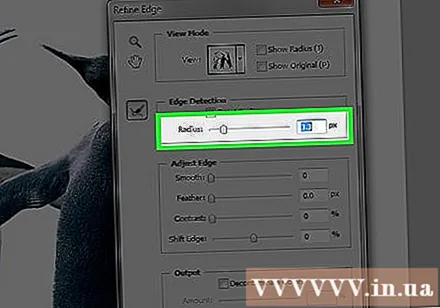
- כשקצה התצלום מגיע לרמה מספקת, לחץ בסדר.
לחץ לחיצה ימנית או לחץ על Ctrl ולחץ על הרקע. תפריט נפתח יופיע.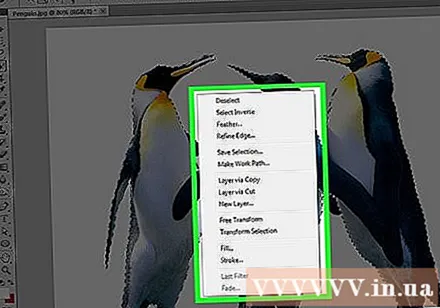
נְקִישָׁה בחר הפוך (היפוך סלקטיבי) סמוך לראש התפריט.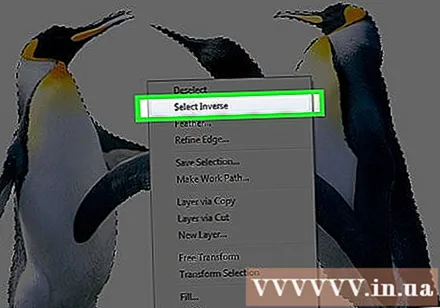
נְקִישָׁה שִׁכבָה שורת תפריטים בפינה השמאלית העליונה של המסך.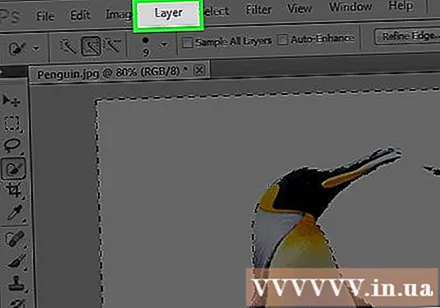
נְקִישָׁה שכבת מילוי חדשה קרוב לראש התפריט.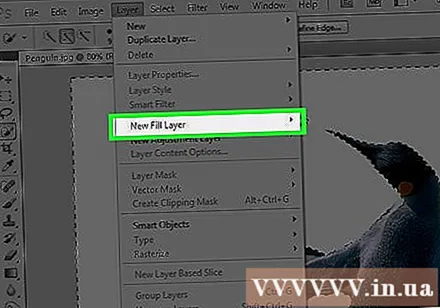
נְקִישָׁה צבע אחיד ....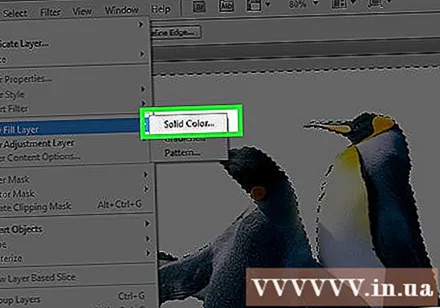
לחץ על התפריט הנפתח "צבע:".’.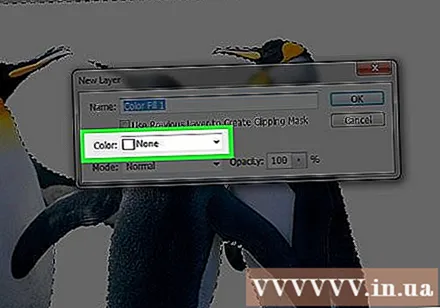
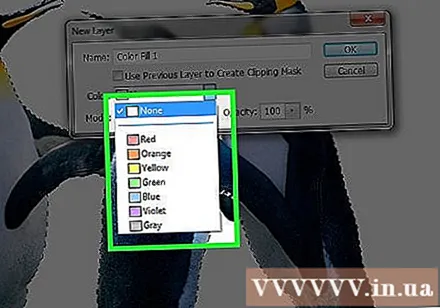
לחץ על צבע. בחר את הצבע שבו ברצונך להשתמש כרקע.
נְקִישָׁה בסדר.
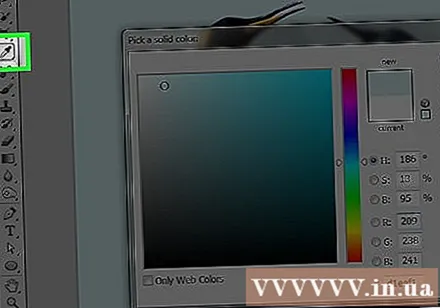
שפר את אפשרויות הצבע שלך. השתמש בבורר הצבעים כדי להתאים את גוון הצבעים שאתה אוהב.
נְקִישָׁה בסדר. הרקע יהיה בצבע שבחרתם.
- נְקִישָׁה קוֹבֶץ בשורת התפריטים ובחר להציל (שמור) או שמור כ ... (שמור בשם ...) מהתפריט הנפתח כדי לשמור את השינויים.